轻松掌握 MyEclipse 创建 Web 项目的秘诀
在软件开发领域,MyEclipse 是一款备受青睐的工具,对于许多开发者而言,如何在 MyEclipse 中创建 Web 项目是一个关键的技能,下面,就让我们一起来探索 MyEclipse 新建 Web 项目文件的有效方法。
要在 MyEclipse 中创建 Web 项目,首先需要明确项目的需求和目标,这有助于在后续的创建过程中做出合理的规划和设置。
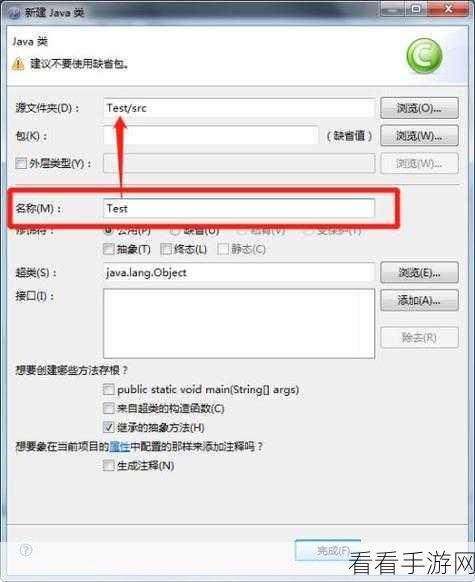
打开 MyEclipse 软件,在菜单栏中找到“File”(文件)选项,点击后选择“New”(新建),再在弹出的子菜单中选择“Web Project”(Web 项目)。
在弹出的创建 Web 项目对话框中,输入项目的名称、选择项目的存放位置等相关信息,这里需要特别注意项目名称的规范性和易识别性,以便于后续的开发和管理。
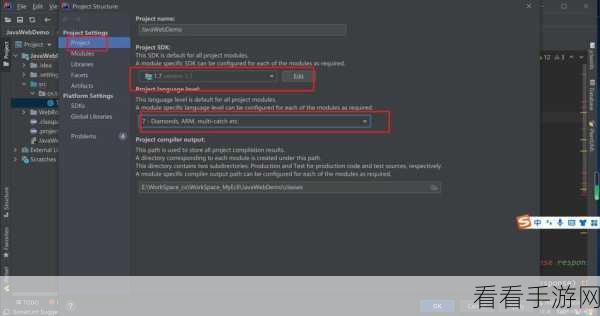
在设置项目的相关属性时,要根据项目的实际需求进行选择,选择合适的 Web 应用服务器、设置项目的编码格式等。
完成上述步骤后,点击“Finish”(完成)按钮,MyEclipse 就会开始创建 Web 项目,创建过程中,会自动生成一些必要的文件和文件夹,如 WebContent 文件夹、WEB-INF 文件夹等。
创建完成后,可以在项目的目录结构中查看和管理相关的文件和配置,还可以根据项目的具体需求,进一步添加和修改相关的代码和配置文件。
掌握 MyEclipse 创建 Web 项目的方法对于开发者来说至关重要,通过以上步骤,相信您能够顺利地创建出符合需求的 Web 项目,为后续的开发工作打下坚实的基础。
文章参考来源:软件开发相关经验总结
